
Sekarang setelah Anda selesai menyiapkan Google Stages akun, saatnya menambahkan teman Anda. Bergantung pada pengaturan privasi Anda, Anda dapat menemukan orang lain menggunakan nama pengguna, dan mereka dapat mencari Anda menggunakan nama Stadia Anda. Begini caranya.
Tangkapan layar di bawah ini diambil dari ponsel pintar Android, tetapi petunjuknya akan berfungsi di aplikasi iPhone dan situs web desktop.
TERKAIT: Ulasan Google Stadia: Beta Mahal dan Terbatas
Cara Mencari dan Menambahkan Teman di Stadia
Mulailah dengan membuka aplikasi Stadia atau mengunjungi Stadia website . Setelah masuk ke akun Anda, ketuk atau klik ikon Teman di pojok kanan atas.
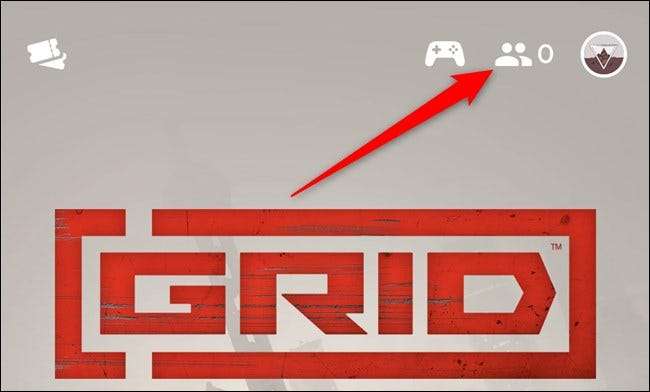
Selanjutnya, pilih ikon kaca pembesar.
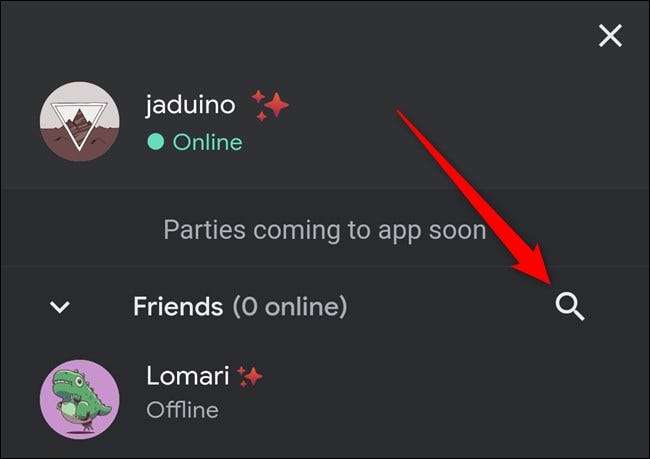
Sekarang Anda dapat mengetikkan nama pengguna teman Anda. Setelah pemain Stadia muncul, Anda dapat mengetuk atau mengeklik profilnya atau memilih tombol Tambah untuk segera mengirim permintaan pertemanan. Jika Anda memilih opsi terakhir, Anda dapat mengetuk atau mengeklik tombol kembali beberapa kali untuk kembali ke rumah.
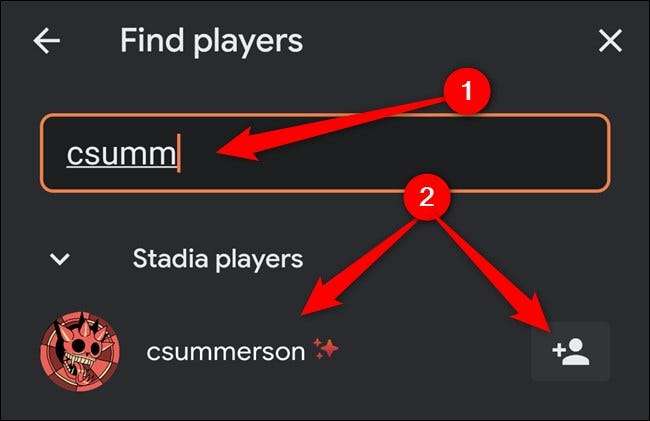
Jika Anda memilih profil orang tersebut, Anda dapat mengetuk atau mengeklik tombol "Tambah Teman" untuk mengirim permintaan pertemanan. Tekan tombol Kembali beberapa kali untuk kembali ke beranda.
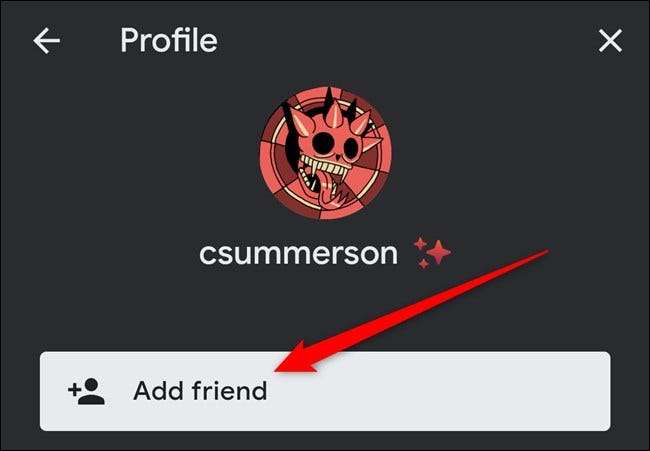
TERKAIT: Jangan Hitung Google Stadia
Cara Menerima Permintaan Pertemanan di Stadia
Jika seseorang telah mengirimi Anda permintaan pertemanan, menerimanya bahkan lebih mudah daripada mengirimnya.
Mulailah dengan membuka aplikasi Stadia di iPhone atau smartphone Android Anda atau situs web Stadia di komputer Anda. Dari layar beranda, ketuk atau klik ikon Teman yang ada di sudut kanan atas.
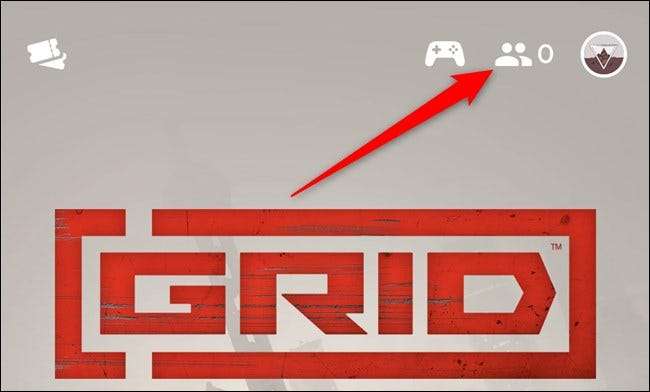
Anda akan melihat semua permintaan pertemanan tepat di bawah nama pengguna Anda. Pilih untuk melihat profil pemain.

Terakhir, ketuk atau klik tombol "Terima" untuk menerima permintaan pertemanan. Jika Anda tidak mengenal orang tersebut, Anda dapat memilih opsi "Tutup" untuk menghapus permintaan.
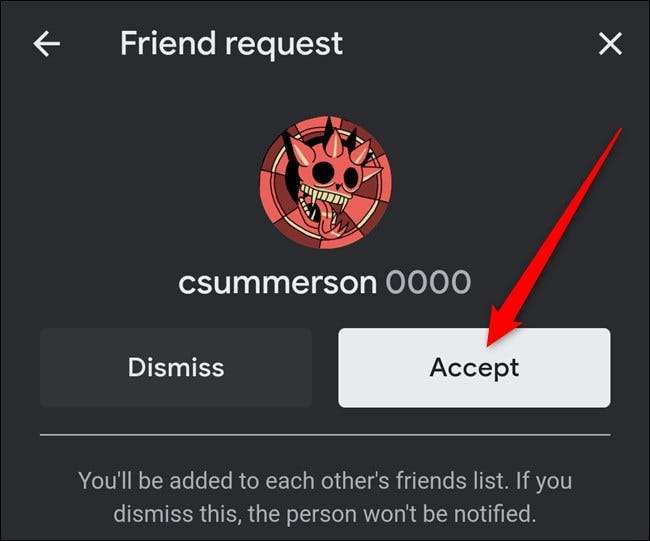
Cara Menyesuaikan Pengaturan Privasi di Stadia
Jika teman dan keluarga Anda tidak dapat menemukan nama pengguna Anda di Google Stages , Anda mungkin perlu mengubah pengaturan privasi Anda.
Mulailah dengan membuka aplikasi Stadia atau Stadia website . Dari sana, ketuk atau klik avatar Anda di pojok kanan atas.

Jika Anda berada di situs web, Anda perlu mengklik tombol "Pengaturan Stadia". Lewati langkah ini jika Anda menggunakan aplikasi Stadia.
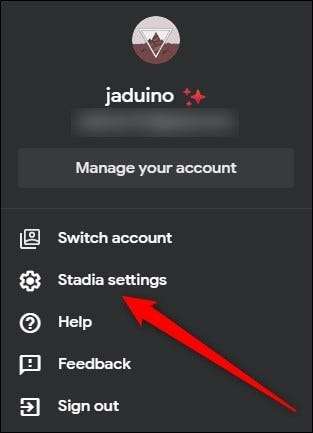
Selanjutnya, pilih opsi "Teman & Privasi".

Sekarang Anda akan melihat bagian tentang siapa yang dapat mengirimi Anda permintaan pertemanan di bagian atas layar. Ketuk atau klik menu drop-down untuk melihat opsi privasi yang tersedia.
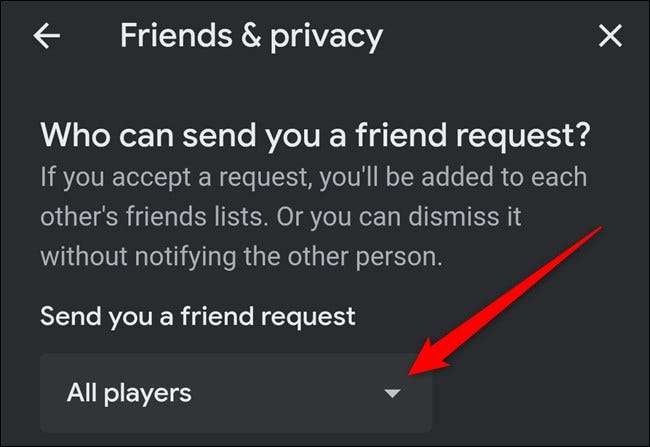
Dari sini, Anda dapat memilih "Tidak Seorang Pun," "Teman & Temannya", atau "Semua Pemain". Memilih yang terakhir dari tiga opsi akan memastikan bahwa setiap orang dapat menemukan dan mengirimi Anda permintaan pertemanan. Jika Anda tahu bahwa Anda hanya akan menambahkan orang yang memiliki teman bersama, Anda dapat memilih "Teman & Temannya".
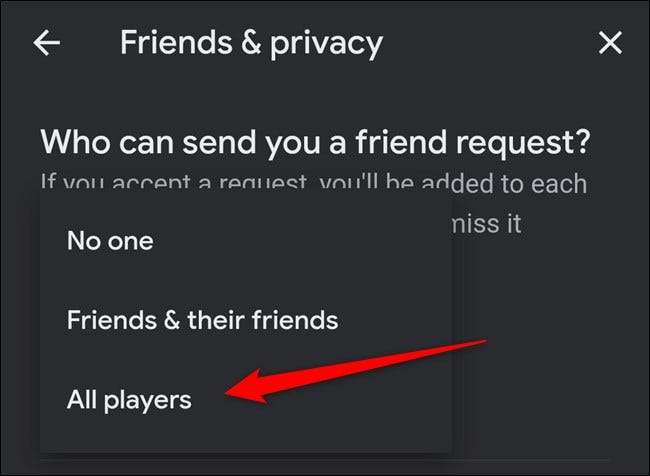
TERKAIT: Cara Mengubah Nama Pengguna dan Avatar Google Stadia Anda







